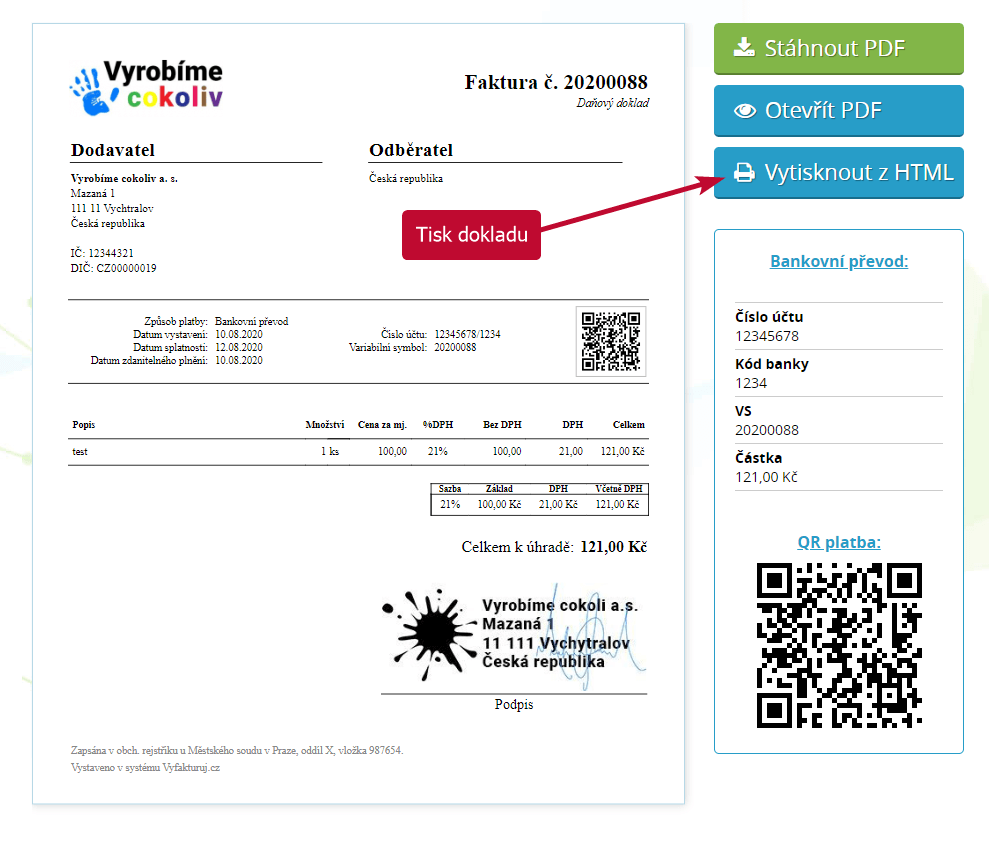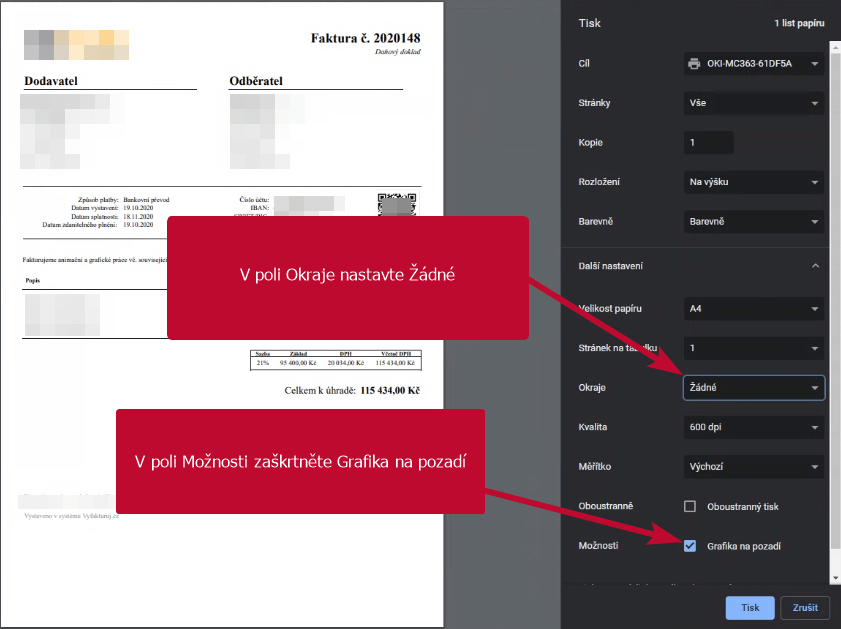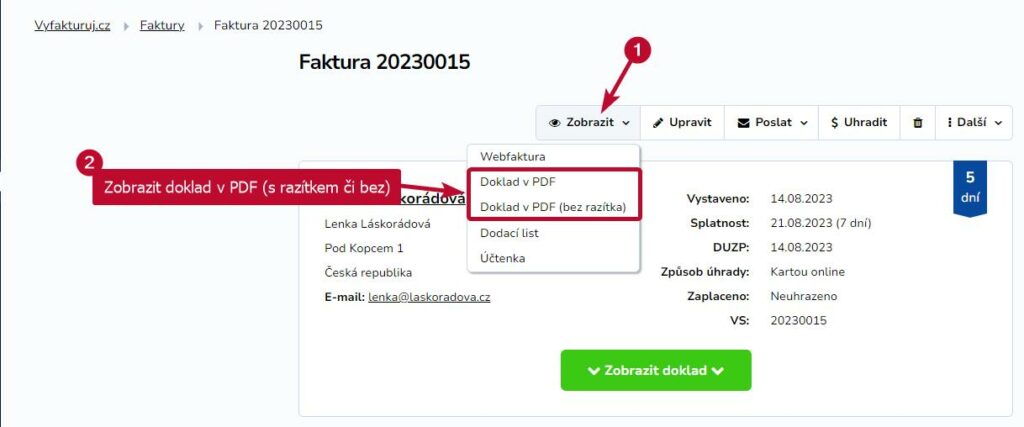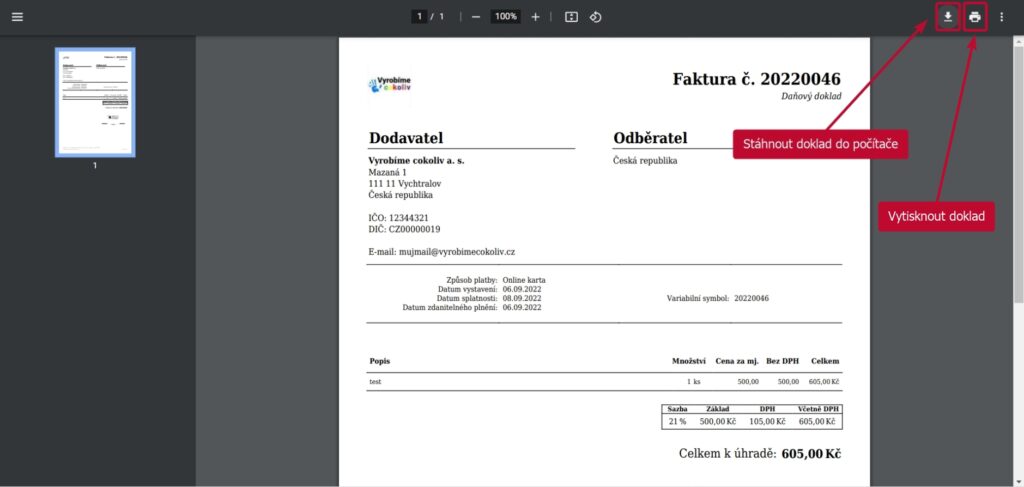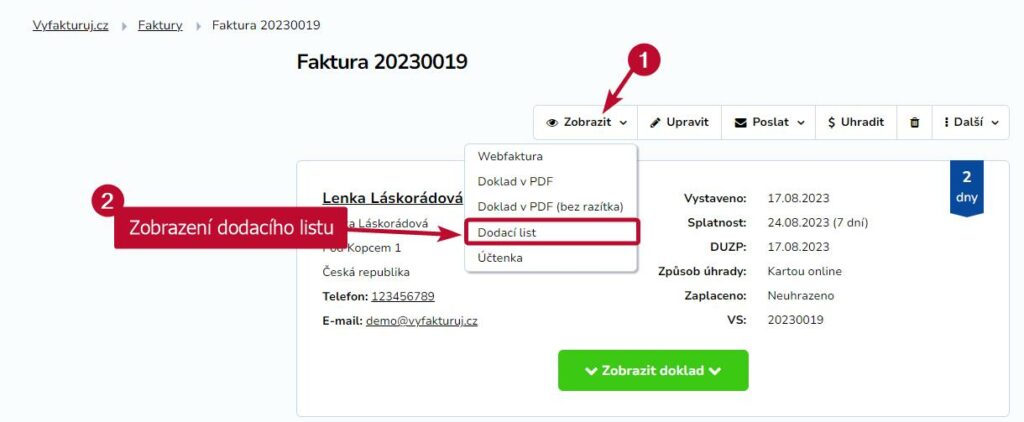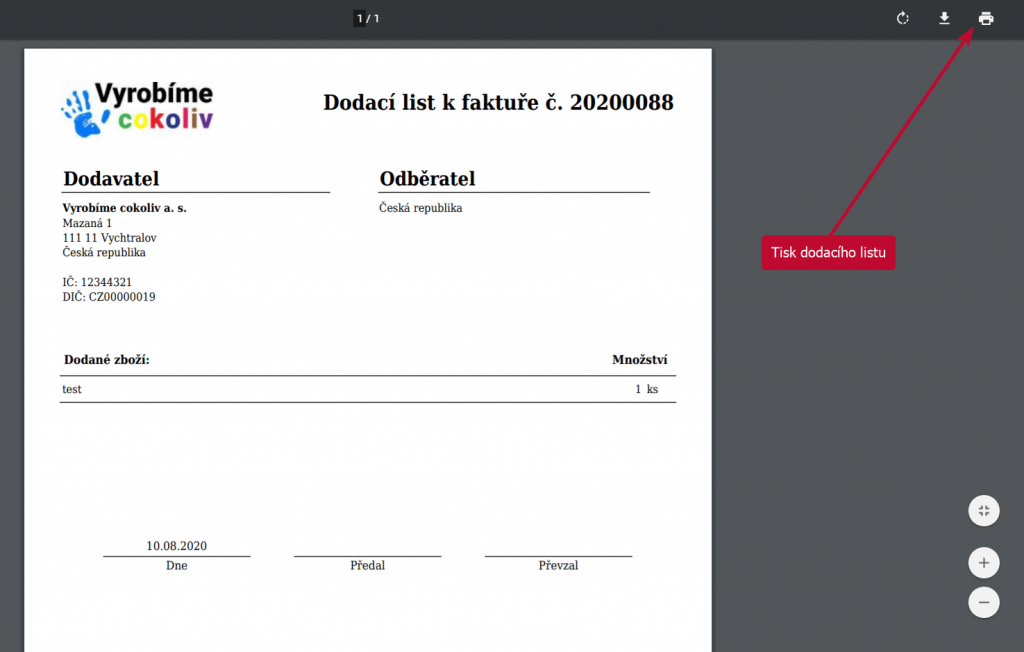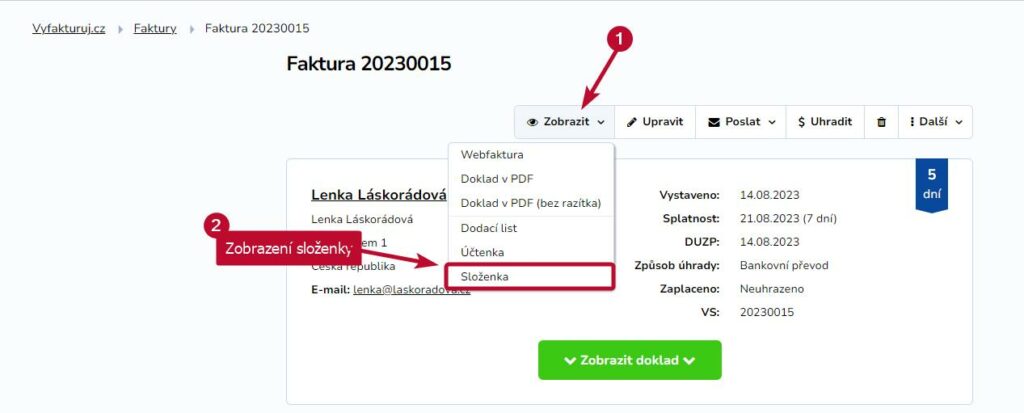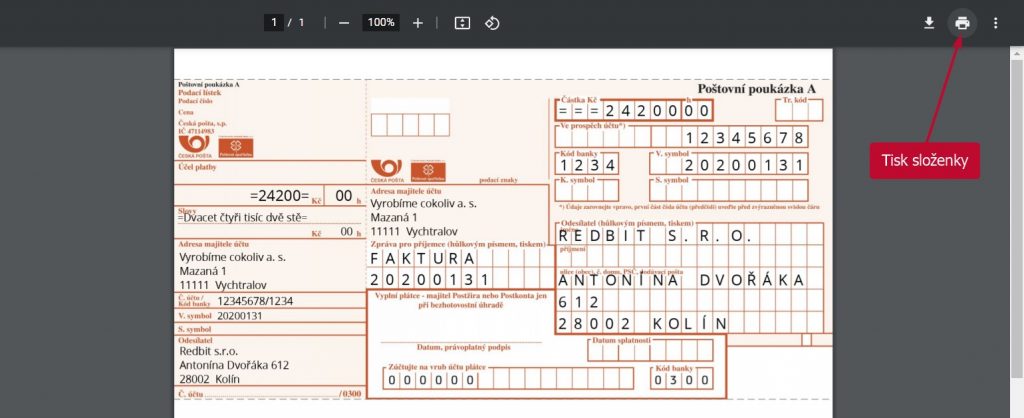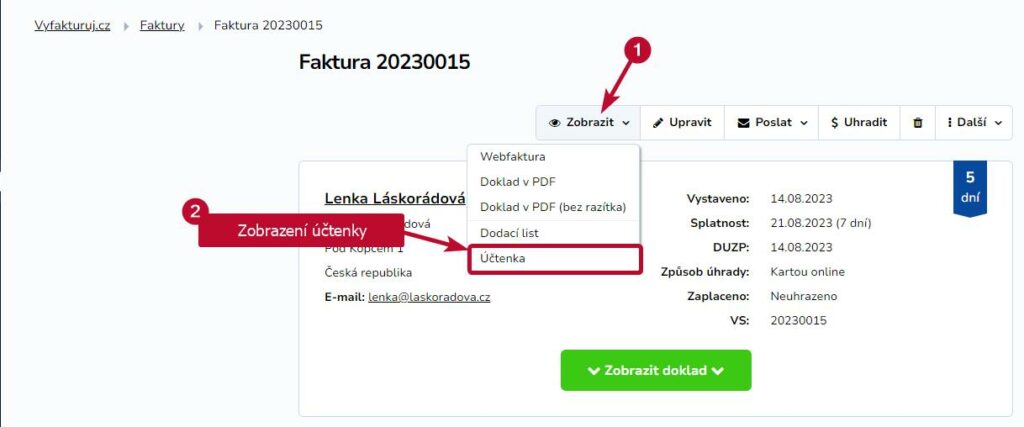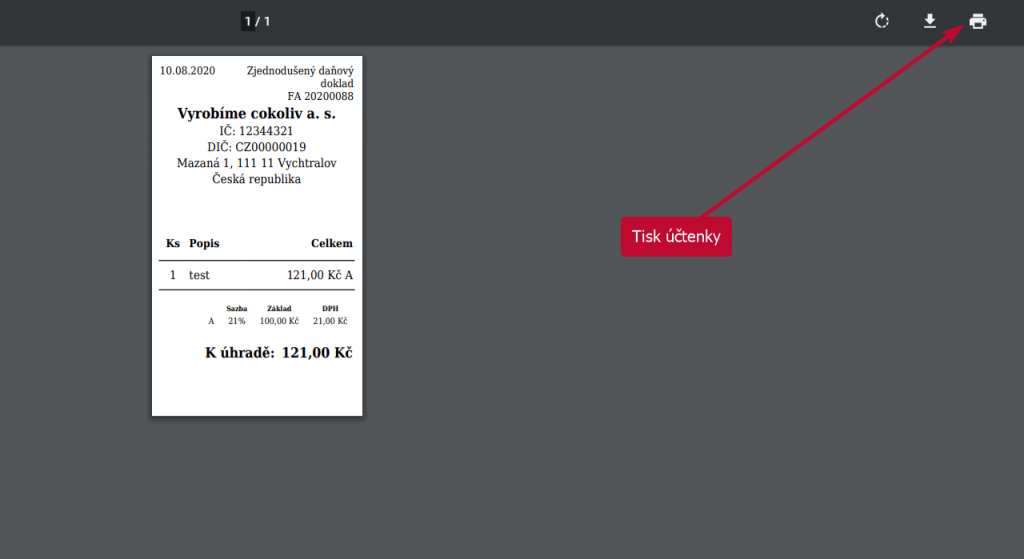Vytisknout jakýkoliv doklad můžete v systémech Vyfakturuj.cz a SimpleShop několika způsoby. Záleží jen na vás, který vám bude nejvíce vyhovovat.
Obsah
Tisk dokladu ze stránky s webfakturou
V menu dokladu klikněte na Zobrazit → Webfaktura. Po kliknutí na tlačítko Vytisknout z HTML se otevře okno tisku, ve kterém si můžete případně upravit potřebné nastavení.
Nastavení tisku
Aby vám prohlížeč Chrome nevkládal do okrajů dokladu např. informace o URL adrese nebo datu tisku a doklad se vám tak vešel na jednu stránku, je potřeba do pole Okraje nastavit Žádné.
U vzhledu č. 2 příslušného dokladu je potřeba v poli Možnosti zaškrtnout Grafika na pozadí. V případě, že byste toto pole nezaškrtli, barevné pozadí faktury by se nevytisklo správně.
Pokud byste i po tomto nastavení měli problém s tiskem z HTML, doporučujeme doklad stáhnout v PDF a vytisknout si ho přímo z počítače.
Tlačítka Stáhnout PDF a Otevřít PDF najdete také na stránce s webfakturou. Pomocí těchto tlačítek si doklad můžete stáhnout do svého počítače a poté si ho vytisknout.
Stažení a tisk dokladu v PDF
Vytvořený doklad si zobrazte ve formátu PDF. Na výběr máte verzi dokladu s razítkem nebo bez něj.
Poté si ho pomocí ikonky stáhněte do svého počítače nebo rovnou vytiskněte.
Tisk dodacího listu
V menu dokladu klikněte na Zobrazit → Dodací list.
Dodací list ve formátu PDF si můžete rovnou vytisknout pomocí ikonky tiskárny.
Tisk složenky
V menu dokladu klikněte na Zobrazit → Složenka.
Zobrazenou složenku si vytiskněte na své tiskárně.
Tisk účtenky
V menu dokladu klikněte na Zobrazit → Účtenka.
Zobrazenou účtenku si pomocí ikonky tiskárny jednoduše vytiskněte na své tiskárně, kterou běžně pro tisk účtenek používáte.